Win10全屏优化功能作用与禁用教程
- 作者:佚名
- 来源:天岳游戏网
- 时间:2025-05-01 12:34:20
Windows10系统内置的全屏优化功能主要针对现代应用设计,但在部分游戏场景中可能出现兼容性问题。当用户发现全屏运行游戏时帧率异常降低、画面卡顿或显示异常时,关闭该功能往往能显著改善性能表现。本文将通过图文详解指导用户完成设置操作。
全屏优化功能解析
该功能通过优化窗口化应用的显示效率来实现性能提升,但部分游戏引擎可能无法适配该特性。禁用后系统将采用传统显示模式运行程序,可有效解决因功能冲突导致的性能下降问题。建议在遇到以下情况时尝试关闭:全屏游戏帧数低于窗口模式、画面撕裂现象加剧、多显示器环境显示异常。
详细设置流程演示
1. 定位游戏主程序文件,在桌面快捷方式或安装目录中找到扩展名为.exe的应用程序图标(以主流MOBA游戏为例)
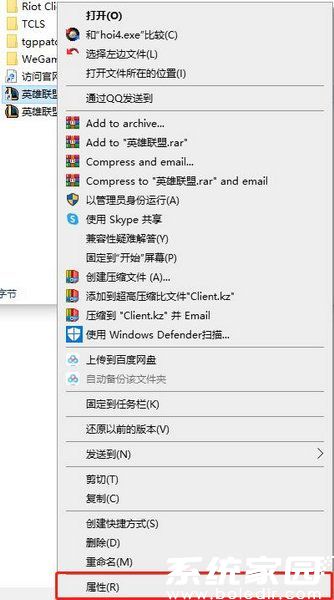
2. 右键单击选择属性菜单,在弹出的对话框顶部导航栏切换至兼容性标签页。此界面包含多项系统兼容性设置,需注意其他选项保持默认状态
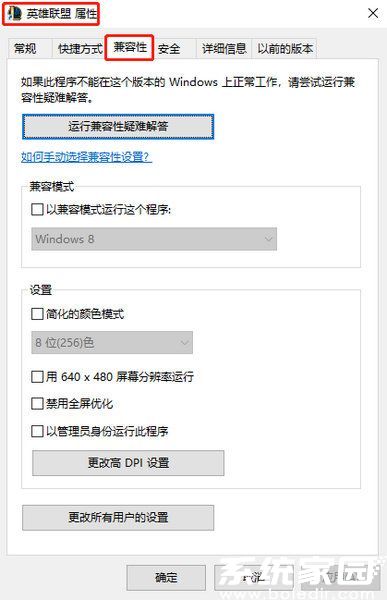
3. 在设置列表中找到「禁用全屏优化」复选框,勾选后依次点击应用和确定按钮。建议同时勾选「以管理员身份运行」选项,确保配置生效
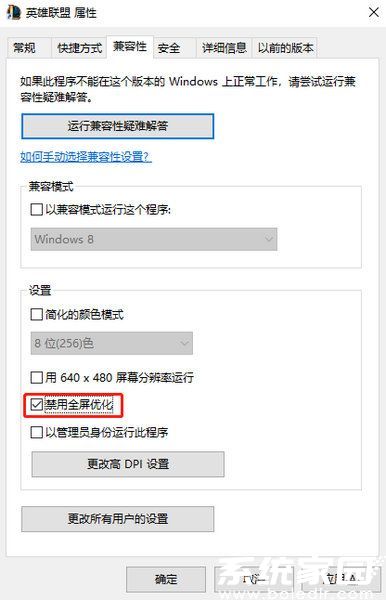
4. 完成设置后重新启动游戏进程,通过帧数监测软件可直观查看性能变化。多数用户反馈关闭该功能后,游戏帧率稳定性可提升15-30%,输入延迟也有明显改善
系统版本差异说明:此方法适用于Windows10 1709及以上版本,部分旧版系统可能显示不同选项名称。若遇到设置无效的情况,可尝试更新显卡驱动或调整游戏内分辨率缩放设置。建议每次仅修改单个参数以便准确判断优化效果。
相关阅读
更多资讯
更多热门标签
猜您喜欢
换一换-
 妙看极速版刷视频赚现金v7.6.2.240411 免费版
妙看极速版刷视频赚现金v7.6.2.240411 免费版 -
 可映短剧高清资源随心看v1.0.0 手机版
可映短剧高清资源随心看v1.0.0 手机版 -
 楚盒烟盒回收兑换便捷服务v1.5.0 手机版
楚盒烟盒回收兑换便捷服务v1.5.0 手机版 -
 日历通无广告版便捷管理生活日程v2.0.6
日历通无广告版便捷管理生活日程v2.0.6 -
 时雨天气精准预报实时更新动态预警v1.9.29 免费版
时雨天气精准预报实时更新动态预警v1.9.29 免费版 -
 驾考宝典2025新版助力高效学车v8.68.0 手机版
驾考宝典2025新版助力高效学车v8.68.0 手机版 -
 万能钥匙一键连接免费WiFiv60.3.8 安卓版
万能钥匙一键连接免费WiFiv60.3.8 安卓版 -
 韩小圈2024版高清韩剧畅享平台v6.4.8 正版
韩小圈2024版高清韩剧畅享平台v6.4.8 正版 -
 小伴龙儿童成长益智启蒙伙伴v10.1.5 安卓版
小伴龙儿童成长益智启蒙伙伴v10.1.5 安卓版 -
 尚层家智能装修管理工具免费下载v2.2.9
尚层家智能装修管理工具免费下载v2.2.9 -
 专业移动端音乐制作工具打击垫应用推荐v16.10.14 安卓版
专业移动端音乐制作工具打击垫应用推荐v16.10.14 安卓版 -
 房校长二手房新房装修估值服务v1.6.0
房校长二手房新房装修估值服务v1.6.0
-
 掌上百度极速版移动端搜索神器v13.84.0.10 最新版
掌上百度极速版移动端搜索神器v13.84.0.10 最新版 -
 Earth地球免费版高清卫星地图应用v4.1.1 全解锁版
Earth地球免费版高清卫星地图应用v4.1.1 全解锁版 -
 抖书极速版海量小说随心读v2.4.0 最新版
抖书极速版海量小说随心读v2.4.0 最新版 -
 腾讯微视短视频创作与社交平台v8.94.0 最新版
腾讯微视短视频创作与社交平台v8.94.0 最新版 -
 中国联通APP智慧生活服务新v10.4 最新版
中国联通APP智慧生活服务新v10.4 最新版 -
 爱卡汽车社交与用车服务平台v11.0.1
爱卡汽车社交与用车服务平台v11.0.1 -
 Edge手机浏览器跨平台数据同步v111.0.1661 手机版
Edge手机浏览器跨平台数据同步v111.0.1661 手机版 -
 Quik安卓版视频剪辑工具使用v5.0.7.4057 最新版
Quik安卓版视频剪辑工具使用v5.0.7.4057 最新版 -
 快音悦音乐娱乐应用深度v5.43 免费版
快音悦音乐娱乐应用深度v5.43 免费版 -
 建龙集团信通云办公系统深度v3.1.47
建龙集团信通云办公系统深度v3.1.47 -
 店长直聘高效求职便捷入职v9.071 最新版
店长直聘高效求职便捷入职v9.071 最新版 -
 装修灵感与设计一站式解决方案v3.4.0 免费版
装修灵感与设计一站式解决方案v3.4.0 免费版
